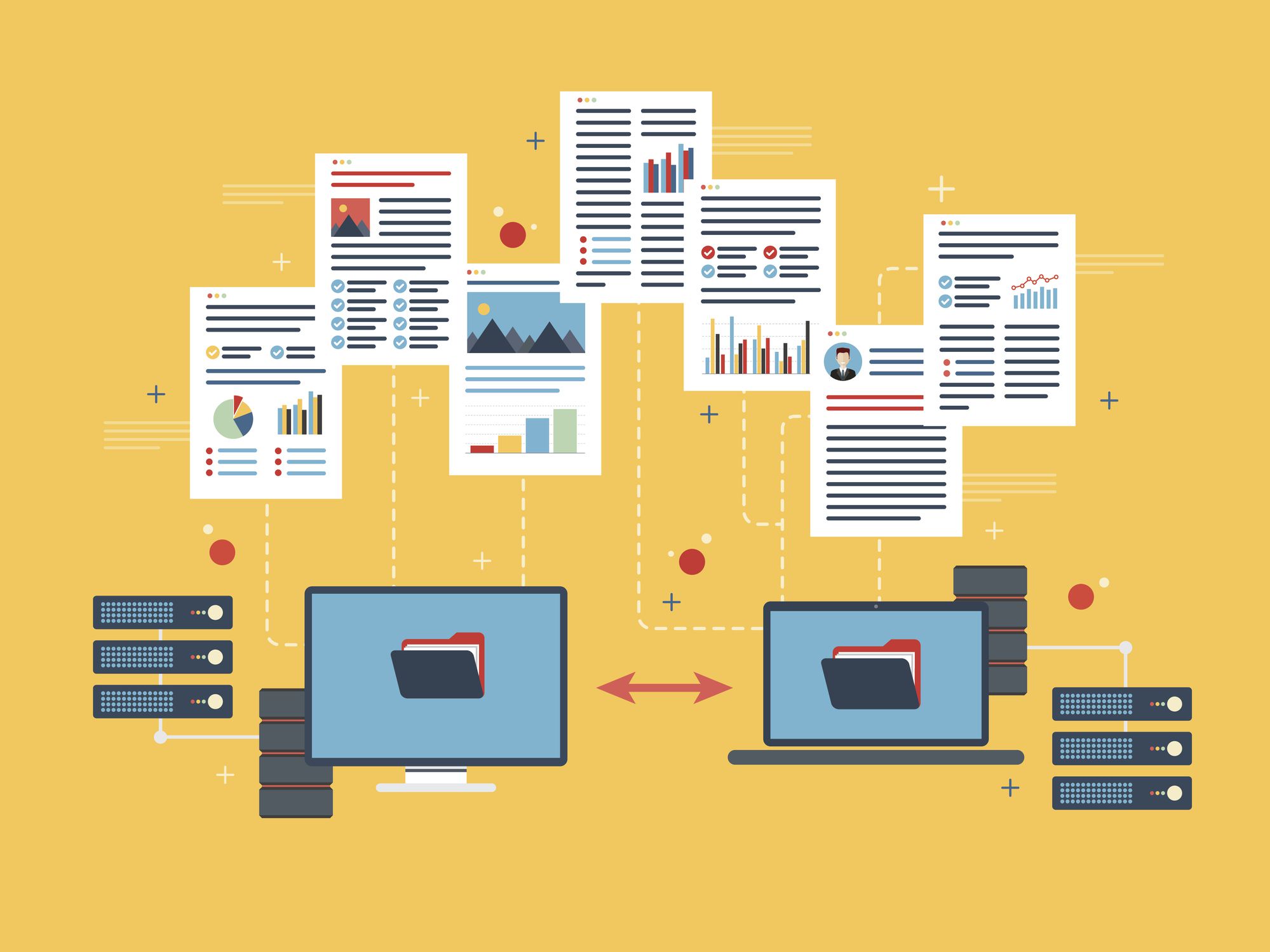Mitä tietää
- PC: avaa Chrome, valitse kolme pistettämene asetukset > Sinä ja Googleja valitse Sammuttaa.
- Android: avaa Chrome, valitse kolme pistettämene asetukset > Synkronointi ja Google-palvelutja napauta Synkronoi Chrome-tietosi.
- iOS: avaa Chrome, valitse kolme pistettämene asetukset > Synkronointi ja Google-palvelutnapauta Synkronoija napauta sitten Tehty.
Chrome-selain käyttää Google-tiliäsi kirjanmerkkien, selaushistorian, tallennettujen salasanojen ja muiden henkilökohtaisten asetusten synkronoimiseen kaikilla laitteillasi. Jos et halua näitä tietoja kaikille laitteillesi, lue, kuinka synkronointi poistetaan käytöstä Chromessa. Ohjeet koskevat Google Chromen työpöytäversiota ja Chrome-mobiilisovellusta iOS:lle ja Androidille.
Poista synkronointi käytöstä Chromessa
Noudata näitä ohjeita synkronoinnin poistamiseksi käytöstä Chrome-käyttöjärjestelmässä, Linuxissa, macOS:ssä ja Windowsissa:
-
Valitse kolme pistettä Google Chromen oikeassa yläkulmassa ja valitse sitten asetukset avattavasta valikosta.
Voit käyttää Google Chromen asetuksia pikakuvakkeen avulla kirjoittamalla: chrome://asetukset osoitepalkissa.
-
Vuonna Sinä ja Google osio, valitse Sammuttaa nimesi ja Google-tilikuvasi oikealla puolella.
-
Näkyviin tulee ponnahdusviesti, joka sisältää tietoja siitä, mitä tapahtuu, jos poistat Chromen synkronoinnin käytöstä, mukaan lukien olet kirjautunut ulos Google-tileistäsi. Valitse Sammuttaa suorittaaksesi prosessin loppuun.
Valitse valinnaisesti Tyhjennä kirjanmerkit, historia, salasanat ja paljon muuta tältä laitteelta valintaruutu ennen valintaa Sammuttaa.
-
Ota synkronointi uudelleen käyttöön palaamalla Chromen asetuksiin ja siirtymällä kohtaan Sinä ja Google -osio ja valitse Ota synkronointi käyttöön. Sinua pyydetään antamaan Google-tilisi tunnistetiedot.
Kirjanmerkit, selaushistoria, tallennetut salasanat ja muut asetukset ovat käytettävissä, kun synkronointi on poistettu käytöstä. Tekemäsi muutokset eivät kuitenkaan synkronoidu Google-tilisi kanssa, eivätkä ne ole käytettävissä muilla laitteilla.
Poista Google Chromen synkronointi käytöstä Androidissa
Noudata alla olevia ohjeita poistaaksesi Chromen synkronoinnin käytöstä Android-älypuhelimissa ja -tableteissa:
-
Avaa Google Chrome.
-
Lehdistö kolme pistettä sijaitsee Chrome-sovelluksen oikeassa yläkulmassa.
-
Napauta asetukset kun ponnahdusvalikko tulee näkyviin.
-
Napauta Synkronointi ja Google-palvelut Asetukset-näytön yläreunassa.
-
Lehdistö Synkronoi Chrome-tietosi vaihtaa niin, että se muuttuu sinisestä harmaaksi. Synkronointi on poistettu käytöstä Android-laitteellasi.
Google Chromen synkronoinnin poistaminen käytöstä iOS:ssä
Poista Chrome-synkronointi käytöstä iPadissa, iPhonessa ja iPod touchissa noudattamalla näitä ohjeita:
-
Lehdistö kolme pistettä näytön oikeassa alakulmassa.
-
Napauta asetukset kun ponnahdusvalikko tulee näkyviin.
-
Napauta Synkronointi ja Google-palvelut.
-
Lehdistö Synkronoi vaihtaa niin, että se muuttuu sinisestä valkoiseksi. Siirry kohtaan Tietotyypit -osio, jos haluat synkronoida vain tietyt tiedot, kuten kirjanmerkit, selaushistorian ja salasanat.
-
Napauta Tehty oikeassa yläkulmassa palataksesi selausistuntoon synkronoinnin ollessa pois päältä.